-
![]() Windows向けデータ復旧
Windows向けデータ復旧
- Data Recovery Wizard Free購入ダウンロード
- Data Recovery Wizard Pro 購入ダウンロード
- Data Recovery Wizard WinPE購入ダウンロード
- Partition Recovery購入ダウンロード
- Email Recovery Wizard購入ダウンロード
- おまかせデータ復旧サービス
主な内容:
![]() 受賞ととレビュー
受賞ととレビュー
概要:
大切な失われたデータを元のファイル名で救出する解決策を探していますか?最高のデータ復旧ソフトウェア - EaseUS Data Recovery Wizard は、データとファイルを元のファイル名で取り戻すのに効果的に働きます。
「皆さん、元のファイル名で失われたデータを復元できるデータ復旧ソフトウェアを選ぶ方法について提案をしてくれる人はいますか?先日、私のUSBドライブが突然RAW形式になってしまいました。何も操作していません。
昨日、有用なファイルを同僚と共有するために、USBをコンピュータに接続しようとしました。しかし、私のUSBはRAW形式になっていて、その中のファイルにアクセスできなくなってしまいました。どうすればいいのでしょうか?」
ほとんどの場合、単一のファイルを失った場合、その失われたファイルを見つけるのは非常に簡単です。しかし、複数のファイルを失った場合は、元のファイル名でファイルを復元することをサポートしている信頼性のあるEaseUS Data Recovery Wizardを使用したいかもしれません。
では、信頼性のあるソフトウェアを見つけてこの問題を解決するにはどうすればよいのでしょうか?ここには、適切な解決策を見つける前に知っておくべきことがあります。
知っておくべきことは、すべてのデータ復旧ソフトウェアが元のファイル名で失われたデータを復元できるわけではないということです。失われたファイル名を復元する可能性は、基本的に以下の二つの要素に基づいています。
以下の画像からわかるように、失われたファイルにはストレージデバイス上に2つの部分があります - ディレクトリ情報(ファイル名、タイムスタンプ、サイズ情報など)とデータ内容です。ディレクトリ情報はファイルの情報を保持しています。
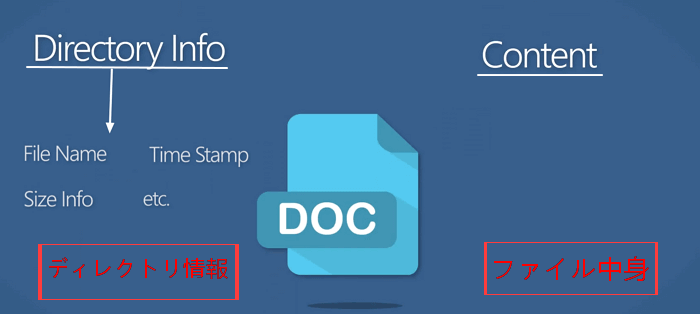
データ内容のどの部分 - ディレクトリまたは内容が失われたり破損したりするかは重要ではありません。知るべきことは、ファイルがどのように失われたか - パーティション全体を失うか、デバイスがフォーマットされるか、です。前者の原因が挙げられるほど、失われたファイルの元の名前を復元する可能性が高まります:
元のファイル名でデータを復元するソフトウェアの選び方について心配することはありません。効率的なデータ復旧ソフトウェア - EaseUS Data Recovery Wizard の助けを借りて、全ての複雑で面倒なケースが簡単に解決します。これは元のファイル名でデータを復元するのに効率的です。
このツールの助けを借りて、SSDデータ復旧やWindows 7のパーティション復旧のような複雑なデータケースも簡単に解決できます。元のファイル名で失われたファイルを見つけることができれば、かなりのエネルギーと時間を節約できます。
ステップ1.インストールできたソフトを開けて、ファイルが消えた場所を選んでください。次に、「紛失データの検索ン」ボタンを押してください。

ステップ2.スキャンが終わると、左側に表示された「削除されたファイル」などから確認してください。より速く見つけるには、フィルターで紛失ファイル、ゴミ箱、画像、ドキュメント、ビデオ、オーディオ、メールなどを絞り込むことができます。

ステップ3.最後に、見つかったファイルを選んでから、指定の保存先にリカバリーしてください。

「EaseUS Data Recovery Wizard」でファイルを完全復元するビデオチュートリアル
誤って消去してしまったファイルをはじめ、様々な問題や状況でもデータを簡単に復元することができます。強力な復元エンジンで高い復元率を実現、他のソフトでは復元できないファイルも復元可能です。
もっと見るEaseus Data Recovery Wizard Freeの機能は強い。無料版が2GBの復元容量制限があるが、ほとんどのユーザーはほんの一部特定なデータ(間違って削除したフォルダとか)のみを復元したいので十分!
もっと見る...このように、フリーソフトながら、高機能かつ確実なファイル・フォルダ復活ツールとして、EASEUS Data Recovery Wizardの利用価値が高い。
もっと見る